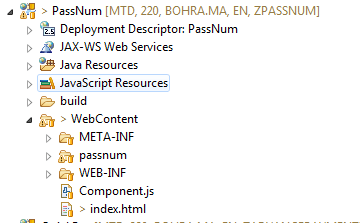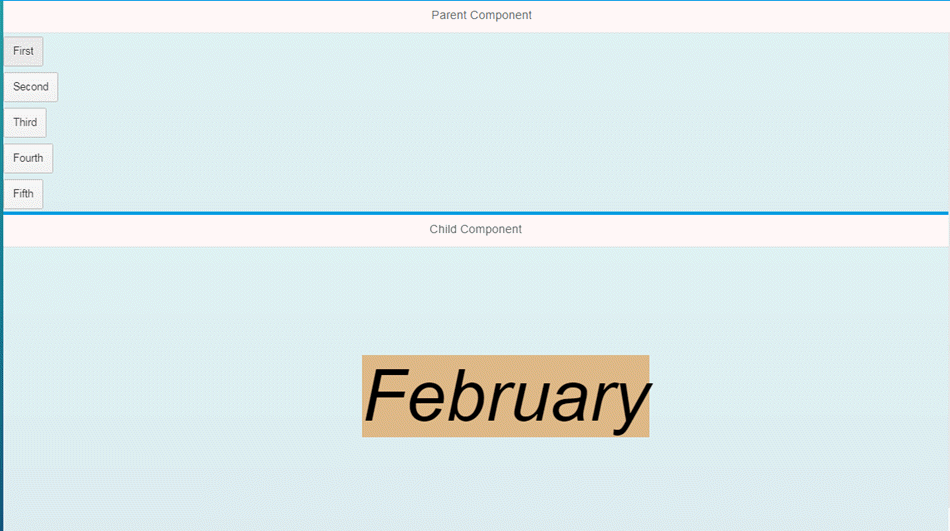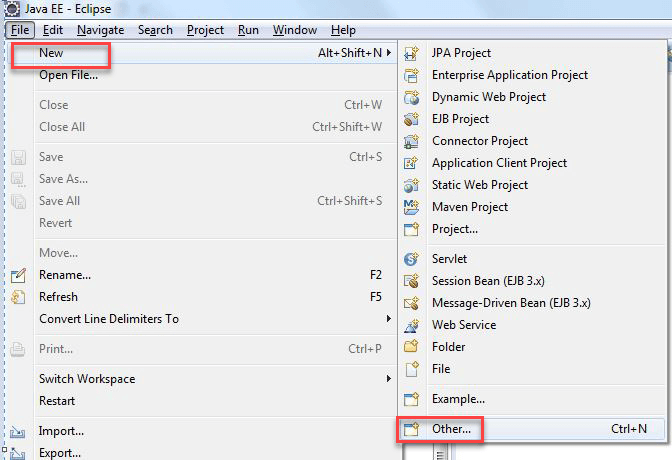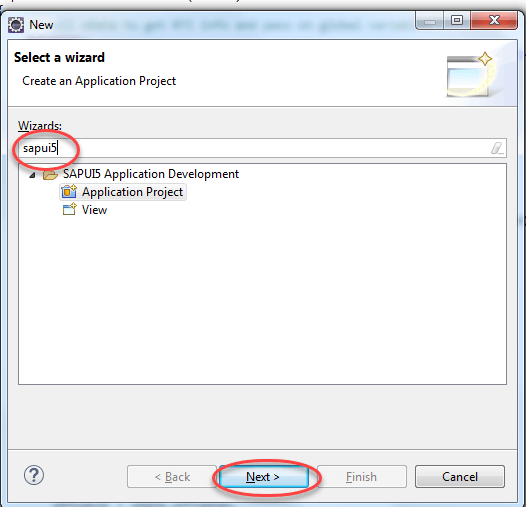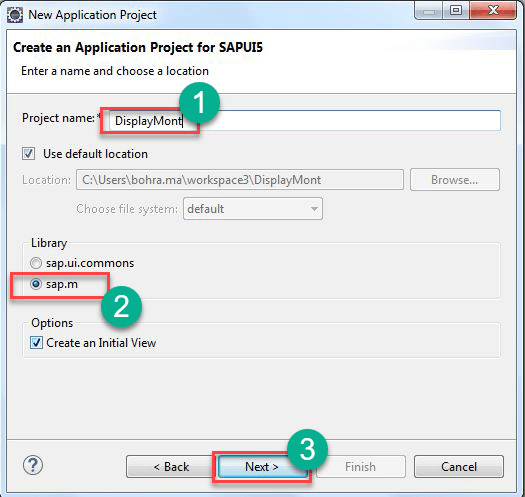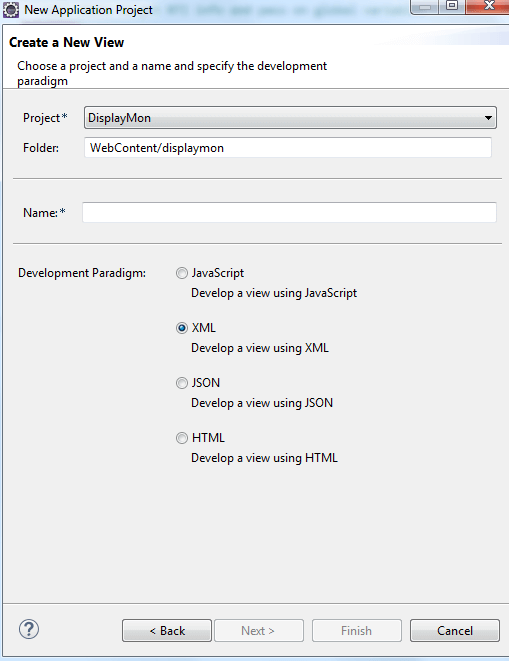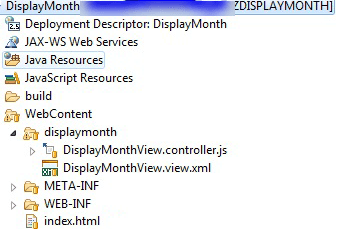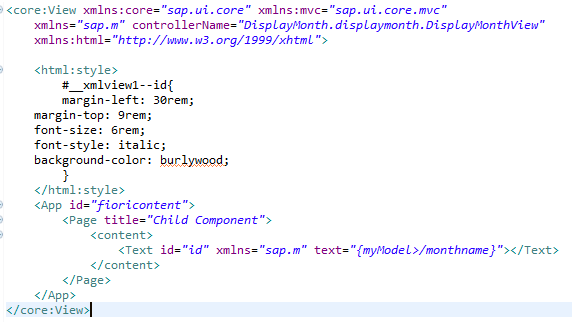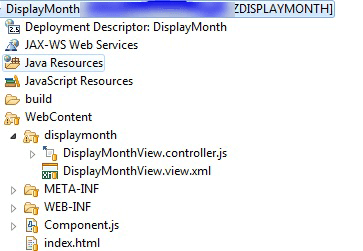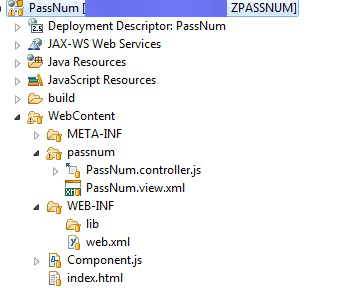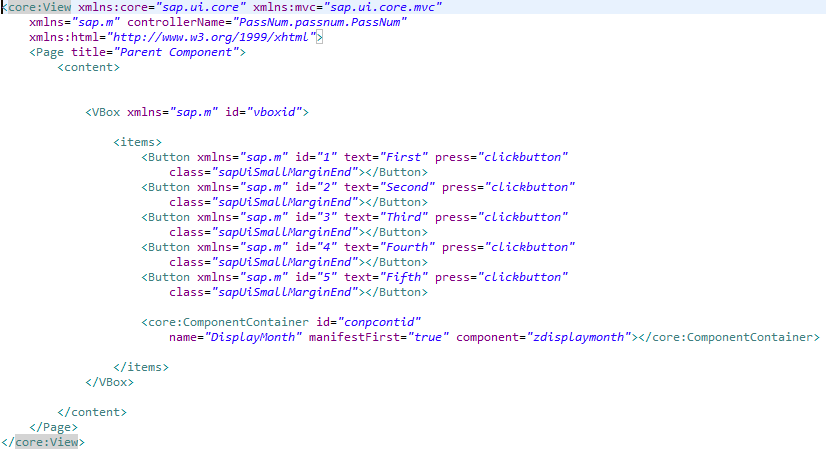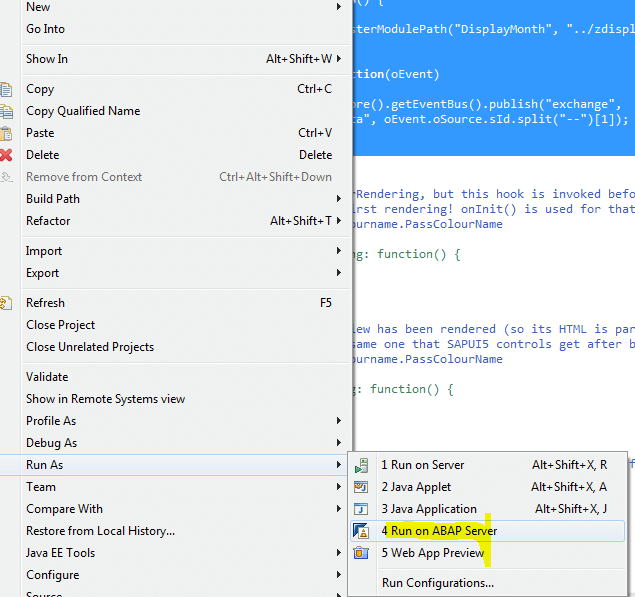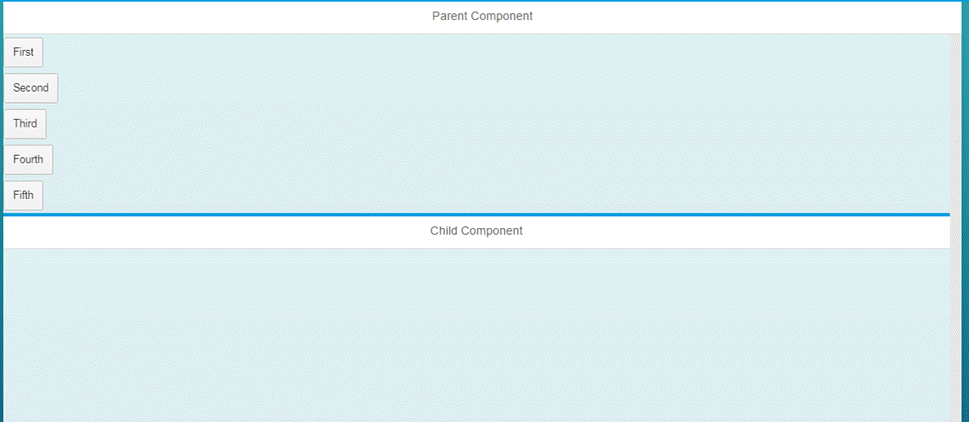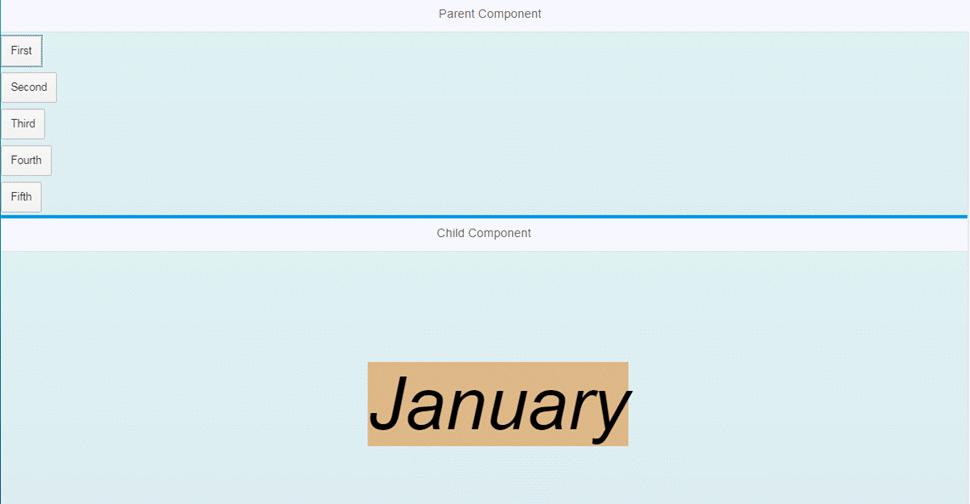SAPUI5 初学者教程
什么是 SAPUI5?
SAPUI5 是一套用于构建响应式 Web 应用程序的库,这些应用程序可以在桌面、手机和平板电脑等多种设备上运行。SAPUI5 基于 MVC 概念 工作,通过将数据、业务逻辑和数据表示分别在视图中创建,从而加速开发周期。因此,视图和控制器的开发可以独立进行,以创建模型(数据容器)。
SAPUI5 是 SAP UI 开发技术系列中的最新成员。为了为底层的 SAP ERP 系统提供 Web 集成,SAP 推出了多种 UI 开发技术,如 BSP(业务服务器页面)、PDK(门户开发工具包)、Web Dynpro Java、Web Dynpro ABAP。而 SAPUI5 是 Web Dynpro ABAP 的继任者。
SAPUI5 架构
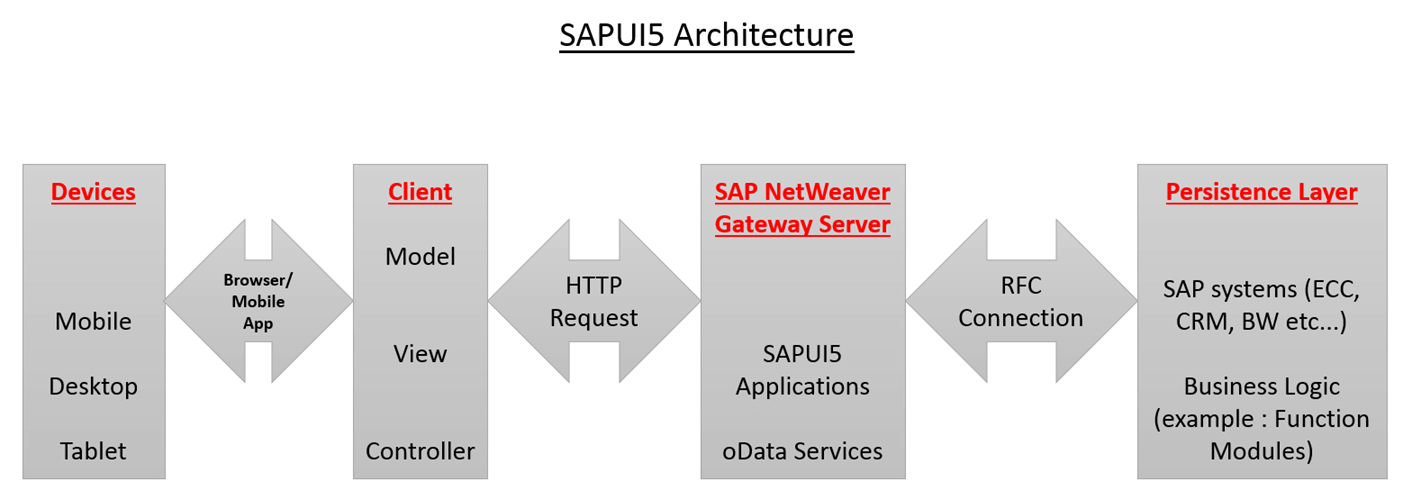
SAPUI 架构图
在上述架构中,第一个框,即“设备”,表示运行 UI5 应用程序的设备。UI5 应用程序可以通过这些设备上的移动应用或任何浏览器访问。架构的这一层称为“表示层”。
SAPUI5 应用程序和 oData 服务位于 SAP NetWeaver Gateway 服务器上。架构的这一层称为“应用层”。
实际的业务逻辑在 SAP 核心系统(如 ECC、CRM 和 BW 等)中实现。业务逻辑可以使用 SAP 程序和函数模块来实现。SAP 事务数据和主数据驻留在 SAP 系统中。架构的这一层称为“数据库层”或“持久层”。
SAPUI5 组件
组件是一段可工作的代码,可以在需要时重复使用。SAPUI5 提供了两种类型的组件:
- UI 组件 – 这些组件代表一个包含 UI 元素的用户界面。它们基于 SAPUI5 类 sap.ui.core.UIComponent。
- 无界面组件 – 这些组件没有用户界面。它们基于 SAPUI5 类 sap.ui.core.Component。
本质上,一个组件就是一个文件夹。当您创建一个新的 SAPUI5 应用程序时,您会在项目浏览器中看到如下创建的文件夹结构。
在这个 UI5 应用程序中,PassNum 是一个组件。Component.js 文件对于使 UI5 应用程序像一个组件一样运行是必需的。Component.js 文件是组件控制器。
接下来,在这个 SAPUI5 Eclipse 教程中,我们将学习如何设置 SAPUI5。
SAPUI5 设置
在开始之前,您需要确保:
- 您的笔记本电脑上已安装 Eclipse(Luna 版本)
- 您的 Eclipse 上已安装 SAP Development Tools for Eclipse Luna(SAP Development Tools for Eclipse Luna – https://tools.hana.ondemand.com/luna/)
- 已安装 SAP Logon pad,并且您有权访问 SAP NetWeaver Gateway 系统,以便部署和测试我们将在本博客中构建的应用程序。
应用程序完全构建完成后,它应该看起来像下面这样
在这个 SAPUI5 教程指南中,我们将创建两个组件,即父组件和子组件。首先,我们将创建子组件,然后在父组件中使用它。
让我们开始动手吧。
第 1 部分)创建子应用程序
我们的目标是创建一个子组件,它将接受一个从 1 到 12 的数字并显示月份的名称。例如,如果它收到 3,它应该显示“三月”。
步骤 1)创建 UI 项目
转到 文件->新建->其他->SAPUI5 应用程序开发->应用程序项目。
按照打开的向导创建一个 SAPUI5 的应用程序项目。请看下面的截图。
输入项目名称,让其他选项保持向导建议的默认值。
在上面的截图中,有两种类型的库以单选按钮的形式显示
- sap.m
- sap.ui.commons
当您选择 sap.m 时,您是在告诉向导创建一个 UI5 应用程序项目,其引导部分将自动包含 sap.m 库,该库用于创建响应式 Web 应用程序。
接下来,在这个 SAP FIORI 教程中,您将看到向导的下面部分,您需要在其中创建初始视图。初始视图是在访问应用程序时首先渲染的视图。
在这里,您需要给出视图的名称并选择视图的类型。如上图所示,SAPUI5 支持 4 种视图类型。因此,SAPUI5 应用程序的 UI 可以使用 Javascript、XML、JSON 或 HTML 来构建,无论您熟悉哪种语言。
在向导结束时,将创建一个新项目并显示在 Eclipse 的项目浏览器窗口中,如下所示。
步骤 2)Component.js 代码
接下来,让我们创建一个 Component.js 文件并在其中编写以下代码。
sap.ui.core.UIComponent.extend("DisplayMonth.Component", {
metadata: {
"name": "DisplayMonth",
"dependencies": {
"components": []}
},
createContent: function() {
var oViewData = {
component: this
};
var oView = sap.ui.view({
viewName: "DisplayMonth.displaymonth.DisplayMonthView",
type: sap.ui.core.mvc.ViewType.XML,
viewData: oViewData
});
return(oView);
},
init: function() {
// call super init (will call function "create content")
sap.ui.core.UIComponent.prototype.init.apply(this, arguments);
// always use absolute paths relative to our own component
// (relative paths will fail if running in the Fiori Launchpad)
var sRootPath = jQuery.sap.getModulePath("DisplayMonth");
},
});
步骤 3)Index.html 代码
接下来,让我们告诉 index.html 文件在从浏览器访问应用程序时加载 SAPUI5 中的 Component.js。因此,在 index.html 文件中编写以下代码。
<!DOCTYPE HTML>
<html>
<head>
// adding meta tags to tell IE browser to render the page in IE-edge mode.
<meta http-equiv="X-UA-Compatible" content="IE=edge">
// adding meta tag to tell eclipse to use UTF 8 as character encoding
<meta http-equiv='Content-Type' content='text/html;charset=UTF-8'/>
// Bootstrap script to tell ui5 designtime and runtime to use sap.m library, use //blue-crystal these and use complex binding syntax
<script src="resources/sap-ui-core.js"
id="sap-ui-bootstrap"
data-sap-ui-libs="sap.m"
data-sap-ui-theme="sap_bluecrystal"
data-sap-ui-xx-bindingSyntax="complex"
data-sap-ui-resourceroots='{"DisplayMonth": "./"}'>
</script>
<script>
sap.ui.getCore().attachInit(function() {
new sap.m.Shell({
app: new sap.ui.core.ComponentContainer({
height : "100%",
name : "DisplayMonth"
})
}).placeAt("content");
});
</script>
</head>
// start of body of SAPUI5 application. It contains a div element.
<body class="sapUiBody" role="application">
<div id="content"></div>
</body>
</html>
步骤 4)DisplayMonthView.view.xml 代码
接下来,让我们在 displaymonth 视图中编写代码,该视图将显示从父组件接收到的月份编号对应的月份。
<html:style>
#__xmlview1--id{
margin-left: 30rem;
margin-top: 9rem;
font-size: 6rem;
font-style: italic;
background-color: burlywood;
}
</html:style>
<App id="fioricontent">
<Page title="Child Component">
<content>
<Text id="id" xmlns="sap.m" text="{myModel>/monthname}"></Text>
</content>
</Page>
</App>
粘贴以上代码后,您的视图应该如下所示-
步骤 5)DisplayMonthView.controller.js 代码
最后,让我们编写 DisplayMonthView 控制器文件的代码。
代码仅写在该控制器的 onInit() 钩子方法中,因此这里只粘贴 onInit() 的代码。文件的其余部分由框架生成。
onInit : function() {
sap.ui.getCore().getEventBus().subscribe("exchange", "data",
function(channel, event, oEventData) {
jsonModel = new sap.ui.model.json.JSONModel({
monthumber : oEventData,
monthname : ''
});
// derive month name from month number
switch (jsonModel.oData.monthumber) {
case "1":
jsonModel.oData.monthname = 'January';
break;
case "2":
jsonModel.oData.monthname = 'February';
break;
case "3":
jsonModel.oData.monthname = 'March';
break;
case "4":
jsonModel.oData.monthname = 'April';
break;
case "5":
jsonModel.oData.monthname = 'May';
break;
case "6":
jsonModel.oData.monthname = 'June';
break;
case "7":
jsonModel.oData.monthname = 'July';
break;
case "8":
jsonModel.oData.monthname = 'August';
break;
case "9":
jsonModel.oData.monthname = 'September';
break;
case "10":
jsonModel.oData.monthname = 'October';
break;
case "11":
jsonModel.oData.monthname = 'November';
break;
case "12":
jsonModel.oData.monthname = 'December';
break;
}
this.getView().setModel(jsonModel, "myModel");
}, this);
},
步骤 6)在 SAP Netweaver Gateway 服务器上部署应用程序
部署项目并给出将在 ABAP 前端服务器上生成的 BSP 应用程序的技术名称。假设名称为 zdisplaymonth。此时,您的应用程序项目应如下所示。
第 2 部分)创建父组件
现在是时候创建一个新的组件(父组件),它将使用我们到目前为止在本教程中创建的组件。
步骤 1)创建一个新的 SAPUI5 应用程序
转到 文件->新建->其他->SAPUI5 应用程序开发->应用程序项目。然后按照向导说明创建新的 SAPUI5 应用程序项目。这已在本教程第一部分的步骤 1 中详细描述过。
父组件项目的名称是 PassNum。将 SAPUI5 组件部署到 ABAP 前端服务器后生成的 BSP 应用程序的技术名称是 zpassnum。项目结构将如下所示
现在让我们在 index.html、Component.js、PassNum.view.xml 和 PassNum.controller.js 文件中编写代码。
步骤 2)父组件的 Index.html 源代码
<!DOCTYPE HTML>
<html>
<head>
// adding meta tags to tell IE browser to render the page in IE-edge mode.
<meta http-equiv="X-UA-Compatible" content="IE=edge">
// adding meta tag to tell eclipse to use UTF 8 as character encoding
<meta http-equiv='Content-Type' content='text/html;charset=UTF-8'/>
// Bootstrap script to tell ui5 designtime and runtime to use sap.m library, use //blue-crystal these and use complex binding syntax
<script src="resources/sap-ui-core.js"
id="sap-ui-bootstrap"
data-sap-ui-libs="sap.m"
data-sap-ui-theme="sap_bluecrystal"
data-sap-ui-resourceroots='{"PassNum": "./"}'>
</script>
<script>
sap.ui.getCore().attachInit(function() {
new sap.m.Shell({
app: new sap.ui.core.ComponentContainer({
height : "100%",
name : "PassNum"
})
}).placeAt("content");
});
</script>
</head>
// start of Body of SAPUI5 application, Contains a div tag,
<body class="sapUiBody" role="application">
<div id="content"></div>
</body>
</html>
步骤 3)父组件的 Component.js 文件源代码
sap.ui.core.UIComponent.extend("PassNum.Component", {
metadata: {
"name": "PassNum",
"dependencies": {
"components": []}
},
createContent: function() {
var oViewData = {
component: this
};
// Creating Reference of a PassNum XML view
var myView = sap.ui.view({
viewName: "PassNum.passnum.PassNum",
type: sap.ui.core.mvc.ViewType.XML,
viewData: oViewData
});
return(myView);
},
init: function() {
// call super init (this will call function "create content")
sap.ui.core.UIComponent.prototype.init.apply(this, arguments);
// ensure to use absolute paths relative to own component
// (running in the Fiori Launchpad, relative paths will fail)
var sRootPath = jQuery.sap.getModulePath("PassNum");
},
});
步骤 4)PassNum.view.xml 文件源代码
<Page title="Parent Component"> <content> <VBox xmlns="sap.m" id="vboxid"> <items> <Button xmlns="sap.m" id="1" text="First" press="clickbutton" class="sapUiSmallMarginEnd"></Button> <Button xmlns="sap.m" id="2" text="Second" press="clickbutton" class="sapUiSmallMarginEnd"></Button> <Button xmlns="sap.m" id="3" text="Third" press="clickbutton" class="sapUiSmallMarginEnd"></Button> <Button xmlns="sap.m" id="4" text="Fourth" press="clickbutton" class="sapUiSmallMarginEnd"></Button> <Button xmlns="sap.m" id="5" text="Fifth" press="clickbutton" class="sapUiSmallMarginEnd"></Button> <core:ComponentContainer id="conpcontid" name="DisplayMonth" manifestFirst="true" component="zdisplaymonth"></core:ComponentContainer> </items> </VBox> </content> </Page>
在您的视图中使用上述代码后,您的视图应如下所示
步骤 5)PassNum.controller.js 源代码
只有 onInit() 方法被更改了。此文件中的其他所有内容保持不变。
onInit: function() {
jQuery.sap.registerModulePath("DisplayMonth", "../zdisplaymonth");
},
clickbutton:function(oEvent)
{
sap.ui.getCore().getEventBus().publish("exchange",
"data", oEvent.oSource.sId.split("--")[1]);
}
步骤 6)将父组件部署到 SAP Netweaver Gateway 服务器
在 ABAP 前端服务器上部署应用程序并运行它。您应该能够通过右键单击项目并单击“在 ABAP 服务器上运行”选项来运行它。
以下 URL 将在 Eclipse 浏览器中打开。
http://hostname:8000/sap/bc/ui5_ui5/sap/zpassnum/index.html
复制该 URL 并在实际的浏览器中运行它。在上述 URL 中,黄色标记的主机名是您的 ABAP 前端服务器的主机名。
输出
点击“第一个”按钮,子组件中应显示一月。
享受使用 SAPUI5 创建美观、响应迅速的 Web 应用程序吧。
摘要
在这个 SAPUI5 教程中,我们学到了:
- SAPUI5 探索:SAPUI5 是 SAP UI 开发技术系列中的最新成员。
- 什么是 SAP UI5:SAPUI5 是一套用于构建响应式 Web 应用程序的库。
- SAPUI5 架构的组成部分是设备、客户端、NetWeaver Gateway、持久层。
- SAPUI5 组件是一段可工作的代码,可以在需要时重复使用。
- SAPUI5 组件的类型有 1) UI 组件,2) 无界面组件。
- 我们学习了如何将一个 sapui5 组件消费到另一个 sapui5 组件中,以及如何在这两个组件之间传递数据。